Tabla de contenido
Este tutorial contiene instrucciones para solucionar el error de Windows 11 Snipping Tool "This app can't open" (Esta aplicación no puede abrirse). Snipping Tool, una aplicación integrada para realizar capturas de pantalla, ha dejado de funcionar en muchos ordenadores que han actualizado de Windows 10 a Windows 11. Más concretamente, muchos usuarios informan de que cuando abren Snipping Tool y hacen clic en el Nuevo para capturar la pantalla, reciben el error:
"Esta aplicación no puede abrirse. Un problema en Windows está impidiendo que Snipping Tool se abra. Refrescar tu PC podría ayudar a solucionarlo".

A pesar de la limitación de hardware soportado para la instalación de Windows 11, los usuarios que lograron actualizar sus dispositivos están reportando el problema con la herramienta de recorte utilizando los foros de Windows y todos los canales disponibles para expresar su descontento.
El comunicado oficial de Microsoft sobre el problema con la herramienta de recorte en Windows 11 dice que:
"A partir del 1 de noviembre de 2021, es posible que algunos usuarios no puedan abrir o utilizar ciertas aplicaciones integradas de Windows o partes de algunas aplicaciones integradas. Esto se debe a un problema con un certificado digital de Microsoft, que expiró el 31 de octubre de 2021. Los siguientes pueden verse afectados:
- Herramienta de recorte
Página de cuentas y página de aterrizaje en el Ajustes aplicación (sólo en modo S)
Menú de inicio (sólo en modo S)
Teclado táctil, escritura por voz y panel de emoji
Interfaz de usuario del editor de métodos de entrada (IME UI)
Inicio y consejos
Cómo solucionar el error "Esta aplicación no puede abrirse" en Snipping Tool y Windows 11.
Método 1. Comprobar e instalar todas las actualizaciones disponibles.
1. Haga clic en Inicie y abrir Ajustes.
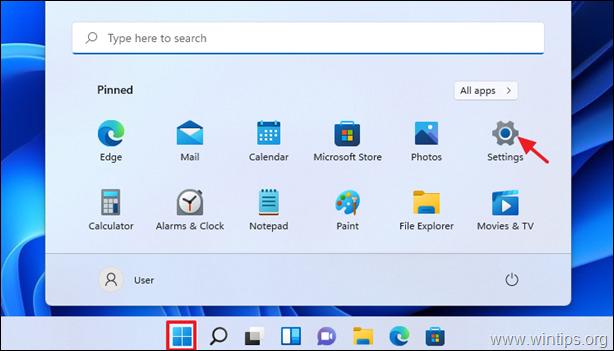
2. Seleccione Actualización de Windows a la izquierda y pulse el botón Comprobar las actualizaciones (Esto puede tardar unos minutos en completarse) para comprobar si hay actualizaciones disponibles para su PC.
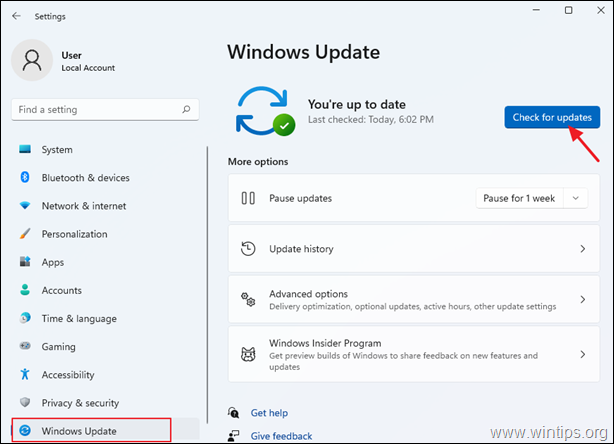
3. Una vez descargada la actualización, se le pedirá que Reiniciar su PC para instalar la actualización.
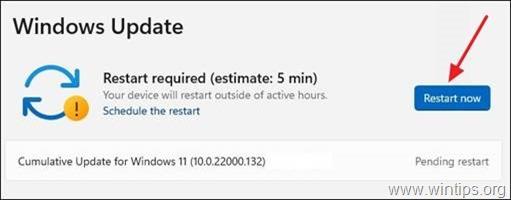
4. Una vez que el PC se reinicie, utilice Snipping Tool como de costumbre. La aplicación debería funcionar ahora en su ordenador.
Método 2. Instalar la actualización KB5008295 independiente.
El segundo método para solucionar el error de Snipping Tool "This app can't open", es instalar la actualización independiente KB5008295. Así...
1. Descargar y instalar la actualización KB5008295 del catálogo de actualizaciones de Microsoft.
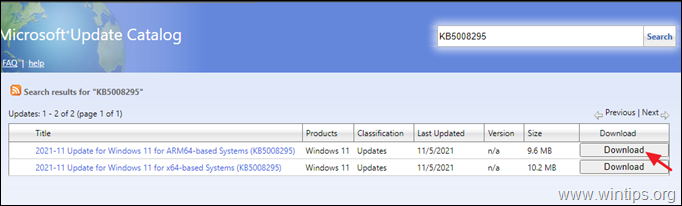
2. Reiniciar el sistema y utilizar la herramienta de recorte sin errores.
¡Eso es! ¿Qué método te ha funcionado?
Hazme saber si esta guía te ha ayudado dejando tu comentario sobre tu experiencia. Por favor, dale a me gusta y comparte esta guía para ayudar a otros.

andy dawis
El blog de un administrador de sistemas sobre Windows





